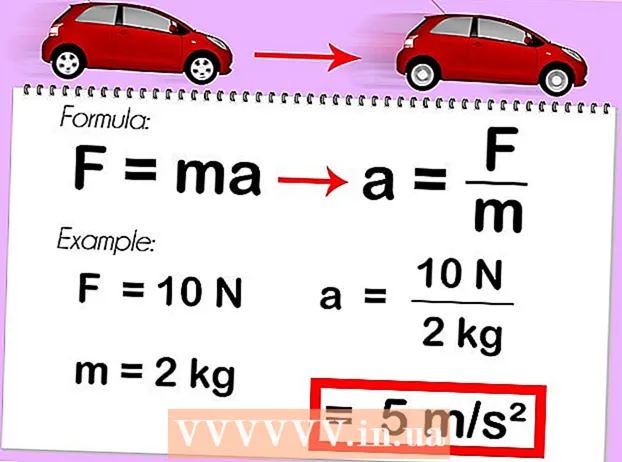Yazar:
William Ramirez
Yaratılış Tarihi:
24 Eylül 2021
Güncelleme Tarihi:
1 Temmuz 2024

İçerik
- adımlar
- Yöntem 1/2: Bir Google Hesabı ile oturum açın
- Yöntem 2/2: Fabrika Ayarlarına Sıfırlama
- İpuçları
NTS akıllı telefonunuzdan şifrenizi mi unuttunuz? Boşver, Android'in yerleşik bir Google hesabınızın olduğunu varsayarak kilit ekranını atlamanın bir yolu vardır. Hesap yoksa, yalnızca fabrika ayarlarına geri dönmek size yardımcı olacaktır. Her durumda, akıllı telefonunuza birkaç dakika içinde erişebilirsiniz.
adımlar
Yöntem 1/2: Bir Google Hesabı ile oturum açın
 1 PIN'inizi veya deseninizi beş kez girin. Kilidi atlayabilmek için şifreyi 5 kez girmeniz gerekiyor, ardından cihaz kilitlenecek ve farklı bir yöntemle girmeniz istenecek.
1 PIN'inizi veya deseninizi beş kez girin. Kilidi atlayabilmek için şifreyi 5 kez girmeniz gerekiyor, ardından cihaz kilitlenecek ve farklı bir yöntemle girmeniz istenecek.  2 “Şifrenizi mi unuttunuz?”Veya“ Kalıbınızı mı unuttunuz? ”. Ardından, kilitli cihazla ilişkili Google hesabının giriş ekranı görünecektir.
2 “Şifrenizi mi unuttunuz?”Veya“ Kalıbınızı mı unuttunuz? ”. Ardından, kilitli cihazla ilişkili Google hesabının giriş ekranı görünecektir. - Verizon müşterisiyseniz bu yöntem çalışmayacaktır. Doğru şifreyi girmek için 10 deneme hakkınız olacak, ardından telefondaki veriler silinecek.Bu engelleme bir Google hesabıyla atlanamaz.
 3 Google hesap ayrıntılarınızı girin. Daha doğrusu, kullanıcı adınızı ve şifrenizi girin - ancak tam olarak telefonu ilk açtığınızda kurulum için kullanılan hesaptan. Şifrenizi hatırlamıyorsanız, Google web sitesindeki bilgisayarınızı kullanarak şifrenizi kurtarın.
3 Google hesap ayrıntılarınızı girin. Daha doğrusu, kullanıcı adınızı ve şifrenizi girin - ancak tam olarak telefonu ilk açtığınızda kurulum için kullanılan hesaptan. Şifrenizi hatırlamıyorsanız, Google web sitesindeki bilgisayarınızı kullanarak şifrenizi kurtarın. - Tabii ki, bir WiFi veya mobil internet bağlantısına ihtiyacınız var. Çevrimiçi olmadan Google hesabınıza giriş yapamazsınız. Uçak modu etkinleştirildiyse, Uçak modunu kapatmanız gereken ilgili menü görünene kadar güç düğmesini basılı tutun.
 4 Yeni bir şifre belirleyin. Giriş yaptıktan sonra, nihayet kilidini açabilmeniz için cihazınız için yeni bir ekran kilidi şifresi belirleyin. Bunu yapmak için ayarlar menüsüne, ardından "Güvenlik" bölümüne gidin. Bu menüde yeni bir şifre, PIN veya desen belirleyebilirsiniz.
4 Yeni bir şifre belirleyin. Giriş yaptıktan sonra, nihayet kilidini açabilmeniz için cihazınız için yeni bir ekran kilidi şifresi belirleyin. Bunu yapmak için ayarlar menüsüne, ardından "Güvenlik" bölümüne gidin. Bu menüde yeni bir şifre, PIN veya desen belirleyebilirsiniz.
Yöntem 2/2: Fabrika Ayarlarına Sıfırlama
 1 Akıllı telefonunuzu kapatın. Sistem kurtarma menüsüne erişmek için cihazınızı kapatmanız gerekir. İlgili menü görünene kadar güç düğmesini basılı tutun. Uygun seçeneği seçerek telefonunuzu kapatın. Telefonunuzu fabrika ayarlarına sıfırlamak, üzerindeki tüm kullanıcı verilerini silecektir, bu nedenle bu yöntemi yalnızca son çare olarak kullanın.
1 Akıllı telefonunuzu kapatın. Sistem kurtarma menüsüne erişmek için cihazınızı kapatmanız gerekir. İlgili menü görünene kadar güç düğmesini basılı tutun. Uygun seçeneği seçerek telefonunuzu kapatın. Telefonunuzu fabrika ayarlarına sıfırlamak, üzerindeki tüm kullanıcı verilerini silecektir, bu nedenle bu yöntemi yalnızca son çare olarak kullanın. - Telefon donmuşsa, pili kılıfından çıkararak kapatabilirsiniz.
 2 Sistem kurtarma menüsünü açın. Sesi kısma düğmesini basılı tutun, ardından güç düğmesini basılı tutun. Her iki düğme de 30 saniye basılı tutulmalıdır. Android logosu göründüğünde, düğmeler serbest bırakılabilir.
2 Sistem kurtarma menüsünü açın. Sesi kısma düğmesini basılı tutun, ardından güç düğmesini basılı tutun. Her iki düğme de 30 saniye basılı tutulmalıdır. Android logosu göründüğünde, düğmeler serbest bırakılabilir.  3 Fabrika ayarlarına sıfırlama yapın. Menülerde gezinmek için ses kısma tuşunu kullanın. Fabrika Ayarlarına Sıfırla'yı seçin, ardından devam etmek için Güç düğmesine basın. Sıfırlama işleminin kendisi birkaç dakika sürecektir.
3 Fabrika ayarlarına sıfırlama yapın. Menülerde gezinmek için ses kısma tuşunu kullanın. Fabrika Ayarlarına Sıfırla'yı seçin, ardından devam etmek için Güç düğmesine basın. Sıfırlama işleminin kendisi birkaç dakika sürecektir. - Fabrika ayarlarına sıfırlamanın ardından tüm kullanıcı verileri silinecektir.
 4 Giriş yapın ve telefonunuzu ayarlayın. Fabrika ayarlarına sıfırlama işlemini tamamladıktan sonra, telefonunuzu yeni satın almış gibi ayarlamanız gerekir. Ayarlarınızı daha önce yedeklediyseniz, bu telefonla daha önce ilişkilendirilmiş Google hesabına giriş yapın ve tüm ayarları geri yükleyebilirsiniz.
4 Giriş yapın ve telefonunuzu ayarlayın. Fabrika ayarlarına sıfırlama işlemini tamamladıktan sonra, telefonunuzu yeni satın almış gibi ayarlamanız gerekir. Ayarlarınızı daha önce yedeklediyseniz, bu telefonla daha önce ilişkilendirilmiş Google hesabına giriş yapın ve tüm ayarları geri yükleyebilirsiniz. - Daha önce Play Store üzerinden satın aldığınız tüm uygulamaları satın aldığınız hesabı kullanıyorsanız yeniden indirebileceksiniz.
- Google Kişiler'e kaydedilen tüm kişiler otomatik olarak senkronize edilir.
İpuçları
- Fabrika ayarlarına sıfırlama, telefonunuzdaki tüm verileriniz silineceğinden son çaredir.